
Оглавление:
- Автор John Day [email protected].
- Public 2024-01-30 11:53.
- Последнее изменение 2025-01-23 15:05.



Недавно я купил подогретый размножитель, который должен помочь моим семенам цветов и овощей прорасти в начале сезона. Пришел без термостата. А поскольку термостаты довольно дорогие, я решил сделать свои собственные. Поскольку я хотел использовать эту возможность, чтобы немного поиграть с Blynk, я основал свой термостат на плате разработки ESP8266 / NodeMCU, которая у меня была.
Для предыдущих проектов я часто использовал такие сайты, как Instructables.com, для вдохновения и помощи, когда я застревал. Не более чем справедливо сделать небольшой вклад сам, так что вот мой первый инструктаж!
Отказ от ответственности: этот проект работает от сети переменного тока 230 В, что довольно опасно, и что-то неправильное может вас убить. Я не несу ответственности за любой ущерб, травмы или гибель людей. Делайте это на свой страх и риск
Шаг 1. Список вещей, которые я использовал

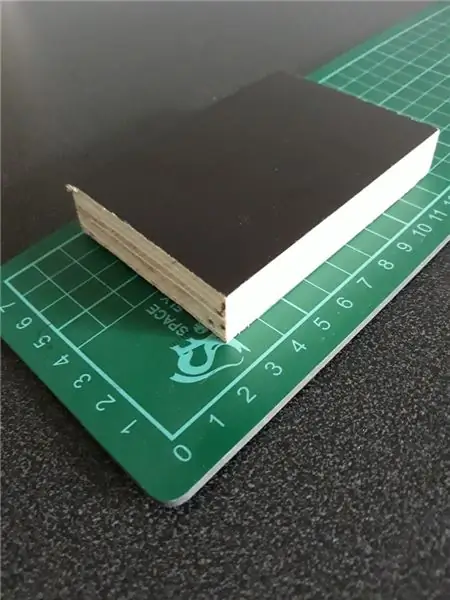

1 NodeMCU V3.0
2 DS18B20 1-проводный датчик температуры
1 релейный модуль
1 ЖК-дисплей 1602 I2C
3 цветные кнопки
1 футляр 158x90x60 с прозрачной крышкой
1 зарядное устройство USB 5 В для телефона
1 короткий USB 2.0 A Male to B Male Micro 5-контактный кабель для передачи данных
1 резистор 4,7 кОм
1 водостойкий фанерный блок размером около 10x5x2 см
1 кусок белой пластиковой трубки диаметром 12 мм, длиной 16 см
1 кабель питания 230 В с вилкой
1 розетка 230 В (2 контакта)
1 розетка 230 В (3 контакта)
1 6-позиционная 2-х рядная клеммная колодка
1 стереофонический аудиокабель со стереоразъемом 3,5 мм на одном конце
1 стереоразъем 3,5 мм, гнездовой
2 соединителя кабельного ввода M16
1 кусок белого плексигласа размером около 160x90
И некоторые соединительные провода, термоусадочные трубки, клей, двусторонняя клейкая лента, черная аэрозольная краска, проставки для печатных плат, болты M3 и сверло 1,5 мм / 6,5 мм / 12 мм / 16 мм.
Шаг 2: проектирование термостата
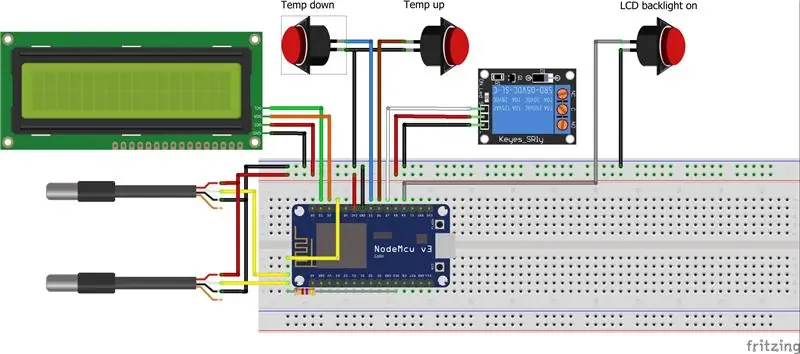
Как уже говорилось, термостат построен на плате разработки ESP8266 / NodeMCU.
Фактическая температура почвы и воздуха в пропагаторе будет измеряться двумя датчиками температуры. Эти датчики имеют так называемый интерфейс 1-Wire, что означает, что они могут быть подключены параллельно к одному входному порту. Как упоминалось в этом превосходном техническом описании, для шины 1-Wire требуется внешний подтягивающий резистор приблизительно 5 кОм. Я использую резистор 4,7 кОм между сигнальной линией датчика и 3,3 В на NodeMCU.
Чтобы иметь возможность повышать или понижать желаемую целевую температуру почвы, добавлены 2 кнопки, а также ЖК-экран 16x2 символов, обеспечивающий некоторую обратную связь о текущей и целевой температурах. Этот ЖК-экран имеет встроенную подсветку. Чтобы подсветка не горела постоянно, я решил добавить код для затемнения экрана через некоторое время. Чтобы снова включить подсветку, я добавил еще одну кнопку. Наконец, добавлен релейный модуль для включения и выключения питания теплового кабеля в пропагаторе.
На рисунке выше показано, как эти компоненты подключаются к основному блоку.
Шаг 3: Изготовление термостата Blynk
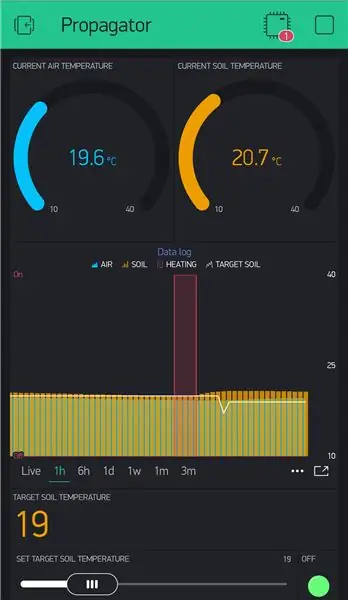
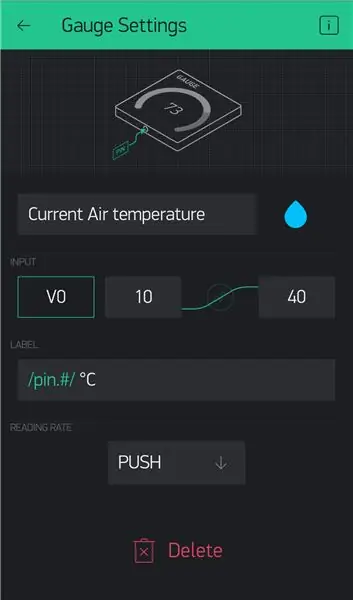
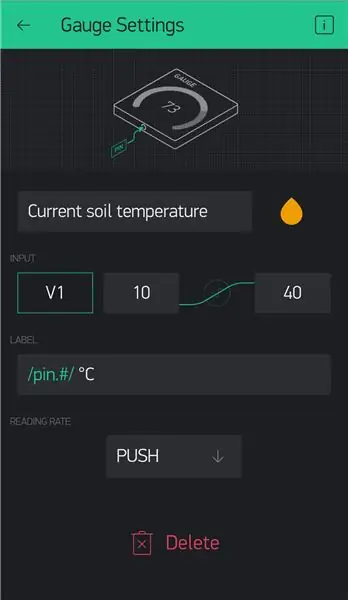
Поскольку нам понадобятся некоторые данные из приложения Blynk в нашем коде позже, давайте сначала займемся бизнесом Blynk.
Следуйте первым 3 шагам инструкций по началу работы с Blynk.
Теперь создайте новый проект в приложении Blynk. В качестве названия проекта я выбрал «Пропагатор». В списке устройств выберите «NodeMCU», тип подключения - «WiFi». Мне нравится темная тема, поэтому я выбрал «Темную». После нажатия OK появится всплывающее окно с сообщением, что на ваш адрес электронной почты был отправлен токен аутентификации. Проверьте свою почту и запишите этот токен, код NodeMCU нам понадобится позже.
Нажмите на пустой экран, который теперь отображается, и добавьте:
- 2 датчика (300 энергии каждый, итого 600)
- 1 SuperChart (900 единиц энергии)
- 1 дисплей значений (200 единиц энергии)
- 1 слайдер (200 энергии)
- 1 светодиод (100 энергии)
Это как раз израсходует ваш бесплатный баланс 2000 энергии;-)
На рисунках выше показано, как расположить экран с этими элементами. Нажимая на каждый элемент, можно отрегулировать подробные настройки (также показаны на рисунках выше).
После этого активируйте свой проект, нажав кнопку «Воспроизвести». Приложение (конечно же) не сможет подключиться, потому что еще не к чему подключиться. Итак, перейдем к следующему шагу.
Шаг 4. Код, который заставляет все работать
Пришло время запрограммировать наш ESP8266 / NodeMCU. Для этого я использую приложение Arduino IDE, которое можно скачать здесь. Чтобы настроить его для ESP8266 / NodeMCU, взгляните на это замечательное руководство Магеша Джаякумара.
Код, который я создал для своего термостата Propagator, можно найти в файле Thermostat.ino ниже.
Если вы хотите повторно использовать этот код, убедитесь, что вы обновили свой SSID WiFi, пароль и токен авторизации Blynk в коде.
Шаг 5: Создание модуля датчика температуры

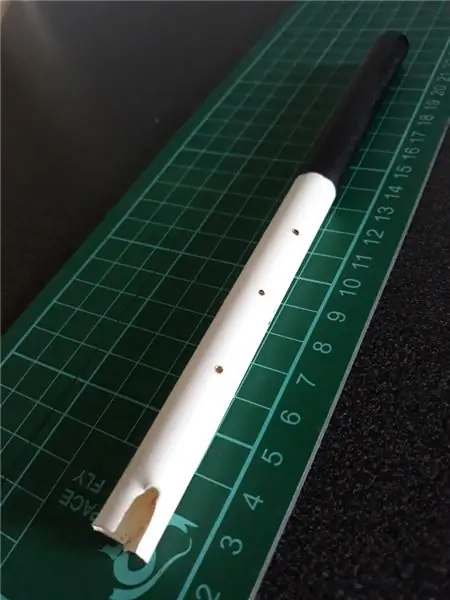

Основание пропагатора будет заполнено слоем острого песка или очень мелкого песка толщиной около 2 см. Это позволит более равномерно распределить нижний жар. Чтобы правильно измерить температуру «почвы», я решил использовать водонепроницаемый датчик температуры DS18B20. Хотя мой пропагатор поставлялся со встроенным аналоговым термометром для измерения температуры воздуха внутри, я решил добавить еще один датчик температуры, чтобы измерять температуру воздуха электронным способом.
Чтобы оба датчика надежно удерживались на месте, я создал простую деревянную конструкцию. Я взял кусок водостойкой фанеры и просверлил 6,5 мм отверстие из стороны в сторону, чтобы удерживать датчик температуры почвы, пропустив провод датчика через блок. Рядом с этим я просверлил 12-миллиметровое отверстие в центре фанерного блока примерно на 3/4 общей высоты и 6,5-миллиметровое отверстие сбоку, на полпути через блок, заканчивая 12-миллиметровым отверстием. В этом отверстии находится датчик температуры воздуха.
Датчик температуры воздуха закрыт пластиковой белой трубкой, которая входит в 12-миллиметровое отверстие. Длина трубки около 16 см. В нижней половине трубки (там, где находится датчик) просверлено несколько отверстий диаметром 1,5 мм, верхняя половина окрашена в черный цвет. Идея состоит в том, что воздух в черной части трубки немного нагревается, поднимается вверх и выходит наружу, создавая поток воздуха вокруг датчика. Надеюсь, это приведет к лучшему считыванию температуры воздуха. Наконец, чтобы избежать попадания песка или песка, отверстия для кабелей датчика заполняются клеем.
Для подключения датчиков я использовал старый стереофонический аудиокабель со штекером 3,5 мм на одном конце. Я отрезал разъемы с другой стороны и припаял 3 провода (у моего аудиокабеля медное заземление, красный и белый провод):
- оба черных провода от датчиков (масса) идут к заземляющему проводу аудиокабеля
- оба красных провода (+) идут к красному проводу
- оба желтых провода (сигнальные) идут к белому проводу
Я изолировал припаянные части по отдельности термоусадочной трубкой. Также использовались термоусадочные трубки, чтобы соединить 2 провода датчика.
Готовый модуль датчика температуры показан на 4-м рисунке выше.
После завершения работы с модулем Температурный датчик его устанавливают в центре нагретого пропагатора с помощью двусторонней липкой ленты. Проволока проходит через имеющееся отверстие (которое мне пришлось немного увеличить, чтобы проволока подошла) в основании пропагатора.
Шаг 6: Изготовление модуля термостата



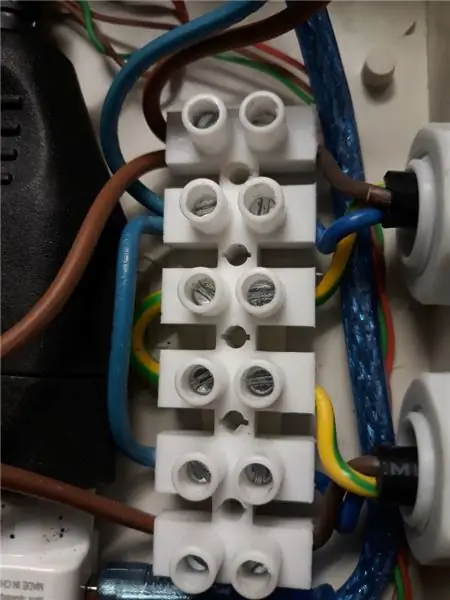
ESP8266 / NodeMCU, дисплей, реле и блок питания на 5 В аккуратно помещаются в корпус 158x90x60 мм с прозрачной крышкой.
Мне нужна была базовая плата для установки NodeMCU, ЖК-дисплея и реле внутри корпуса. Я подумывал заказать опорную пластину, напечатанную на 3D-принтере, поэтому создал файл.stl в SketchUp. Я передумал и просто сделал его сам из куска белого плексигласа толщиной 4 мм. Используя SketchUp, я создал шаблон, чтобы отметить точное место для сверления отверстий диаметром 3 мм. См. Пример в файле.skp. Компоненты монтируются на опорной плите с помощью некоторых распорок соответствующей длины.
Я просверлил отверстия для кнопок и разъемов по бокам корпуса, установил кнопки и разъемы и соединил их проводами разного цвета, чтобы избежать неправильного подключения. Я тщательно подключил части 230 В переменного тока. Еще раз: 230 В переменного тока может быть опасным, убедитесь, что вы знаете, что делаете, когда готовите эту часть проекта!
Блок питания 5 В и клеммная колодка закреплены на дне корпуса с помощью двусторонней липкой ленты.
После подключения проводов к NodeMCU потребовалось немного повозиться, чтобы закрепить опорную плиту в корпусе несколькими болтами m3.
Финальное действие: поставьте прозрачную крышку на место, и готово!
Шаг 7: Заключение
Было очень весело сконструировать этот термостат для моего пропагатора и отслеживать мои успехи в его создании и написании этой инструкции.
Термостат работает как шарм, и управление им и наблюдение за ним с помощью приложения Blynk тоже работает нормально.
Но всегда есть возможности для улучшения. Я думаю об улучшении контроля температуры, избегая слишком большого превышения цели. Возможно, я посмотрю так называемую библиотеку PID.
Другая идея: я мог бы добавить опцию OTA «по воздуху», чтобы обновлять программное обеспечение NodeMCU без необходимости каждый раз открывать корпус.
Рекомендуемые:
Умный термостат ESP8266: 6 шагов (с изображениями)

Умный термостат ESP8266: Bienvenue sur ce nouvel article. On se retrouve aujourd'hui pour un projet que j'ai réalisé durant tout ce temps libre que m'a offert le confinement. Ce projet m'a été предложение par mon père, en effet il vient de déménager dans une vieille maison et l
ESP8266 NODEMCU BLYNK IOT Tutorial - Esp8266 IOT с использованием Blunk и Arduino IDE - Управление светодиодами через Интернет: 6 шагов

ESP8266 NODEMCU BLYNK IOT Tutorial | Esp8266 IOT с использованием Blunk и Arduino IDE | Управление светодиодами через Интернет: Привет, ребята, в этой инструкции мы узнаем, как использовать IOT с нашим ESP8266 или Nodemcu. Для этого мы будем использовать приложение blynk. Таким образом, мы будем использовать наш esp8266 / nodemcu для управления светодиодами через Интернет. Таким образом, приложение Blynk будет подключено к нашему esp8266 или Nodemcu
HestiaPi Touch - открытый смарт-термостат: 9 шагов (с изображениями)

HestiaPi Touch - открытый интеллектуальный термостат: о HestiaPi TouchHestiaPi Touch - это интеллектуальный термостат с полностью открытым исходным кодом для вашего дома. Все цифровые файлы и информация доступны ниже и на нашем основном веб-сайте. С его помощью вы можете следить за температурой, относительной влажностью и атмосферой в вашем доме
Робот, управляемый Wi-Fi, с использованием Wemos D1 ESP8266, Arduino IDE и приложения Blynk: 11 шагов (с изображениями)

Робот, управляемый Wi-Fi, с использованием Wemos D1 ESP8266, Arduino IDE и приложения Blynk: в этом уроке я покажу вам, как сделать управляемый Wi-Fi роботизированный резервуар, управляемый со смартфона с помощью приложения Blynk. В этом проекте использовалась плата ESP8266 Wemos D1, но можно использовать и другие модели пластин (NodeMCU, Firebeetle и т. Д.), А пр
NODEMCU 1.0 (ESP8266) УПРАВЛЯЕМОЕ РЕЛЕ С ИСПОЛЬЗОВАНИЕМ BLYNK (ЧЕРЕЗ ИНТЕРНЕТ): 5 шагов (с изображениями)

NODEMCU 1.0 (ESP8266) УПРАВЛЯЕМОЕ РЕЛЕ С ПОМОЩЬЮ BLYNK (В ВЕБ-САЙТЕ): ПРИВЕТ, ПАРЕНЬ, МОЕ ИМЯ П СТИВЕН ЛАЙЛ ДЖИОТИ, И ЭТО МОЯ ПЕРВАЯ ИНСТРУКЦИЯ ПО УПРАВЛЕНИЮ РЕЛЕ С NODEMCU ESP8266-12E С ПОМОЩЬЮ LYOTYNK С ПОМОЩЬЮ LYOTYNK МОЙ ПЛОХОЙ АНГЛИЙСКИЙ
